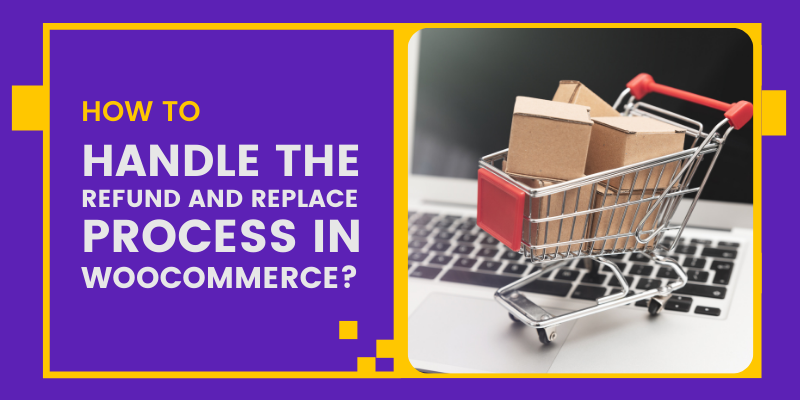Pour un site Web de commerce électronique, le retour, le remplacement et le remboursement sont 3 processus importants à la date d'aujourd'hui. Le retour rapide et le remboursement aident à fidéliser les clients et jouent parfois un rôle important dans la sélection du site. Aujourd'hui, les utilisateurs peuvent obtenir le même produit sur différents e-commerce sites presque au même prix, donc ces politiques de retour et de remboursement jouent un rôle très important pour tout client dans son choix.
Woo-commerce fournit cette fonctionnalité intégrée, il existe deux façons d'accomplir cela:
1) Manuelle: Où l'administrateur lance le processus de remboursement depuis le backend pour une commande mais doit transférer de l'argent manuellement.
2) Automatique: Lorsque l'administrateur initie le remboursement, il lui suffit de renseigner les informations relatives à la quantité et au montant à rembourser après la déduction d'argent, et le transfert depuis le compte de la passerelle de paiement s'effectue automatiquement.
Remarque: Cette fonctionnalité dépend de la passerelle de paiement que vous avez intégrée, qu'elle en fournisse le support ou non.
Processus de remboursement: Vous pouvez lancer un processus de remboursement en suivant les étapes suivantes:
- Accédez à WooCommerce -> Commandes.
- Sélectionnez la commande particulière pour démarrer le processus de remboursement.
- Accédez à la section de détail de la commande sous la section de description de la commande.
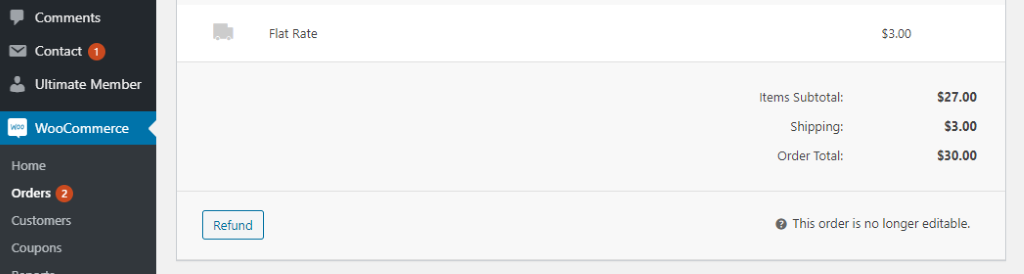
- Cliquez bouton de remboursement.
- Sélectionnez la quantité et le montant et réapprovisionnez l'option de remboursement pour gérer le stock.
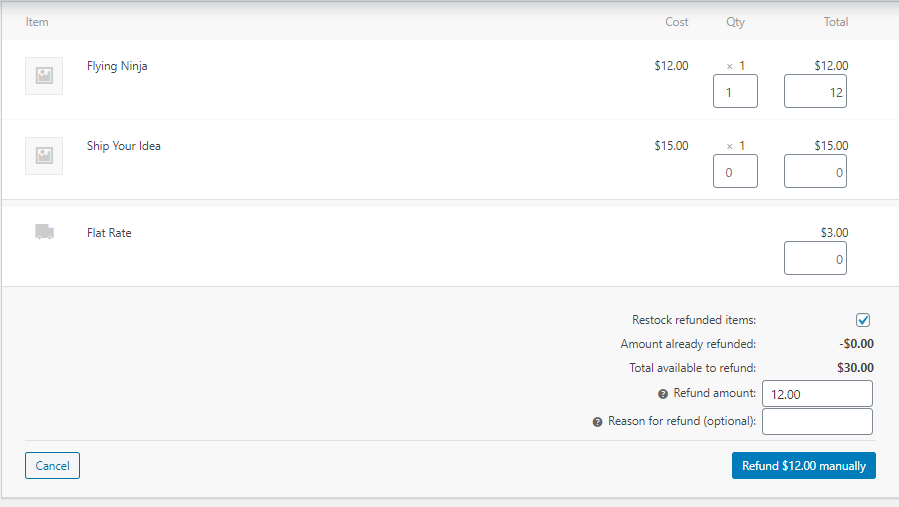
6. «Raison du remboursement» est un champ facultatif dans lequel vous pouvez ajouter les notes de remboursement si nécessaire.
7. Si votre passerelle de paiement prend en charge l'option de remboursement, vous trouverez 2 boutons de remboursement, Premier remboursement manuel et Deuxième remboursement via «le nom de la passerelle de paiement».
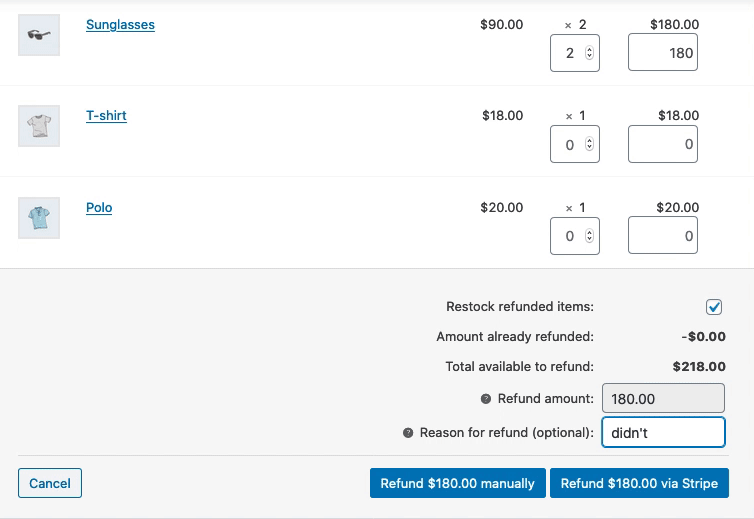
Lisez aussi: Comment ajouter des produits simples et configurables dans Magento 2
Remplacement / échange de produit: WooCommerce ne fournit pas d'options de remplacement ou d'échange de produit intégrées, mais cela peut être facilement réalisé grâce à plugins tiers, où vous pouvez remplacer votre produit commandé par un autre produit ou le même produit avec une taille différente si disponible.
De nombreux plugins tiers peuvent gérer le retour, le remboursement et le remplacement des fonctionnalités plus efficacement. Cela dépend de vous, du plugin sur lequel vous voulez compter. Certains des plugins les plus courants sont mentionnés ci-dessous:
2) Remboursement et échange de retour pour WooCommerce
3) Demande de retour et de garantie WooCommerce
4) Système de remboursement avancé YITH
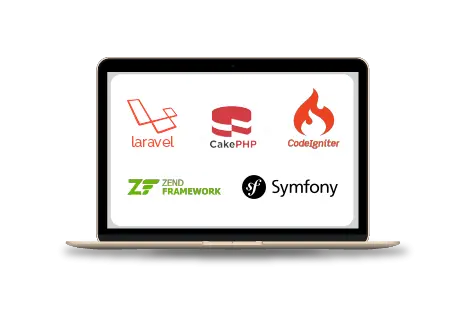
Services de développement Web
Êtes-vous à la recherche d'une entreprise de développement Web fiable? Nos développeurs Web hautement qualifiés nous permettent de fournir des services de développement Web axés sur les résultats. Contactez notre équipe pour comprendre comment nous pouvons vous aider à atteindre vos objectifs commerciaux.